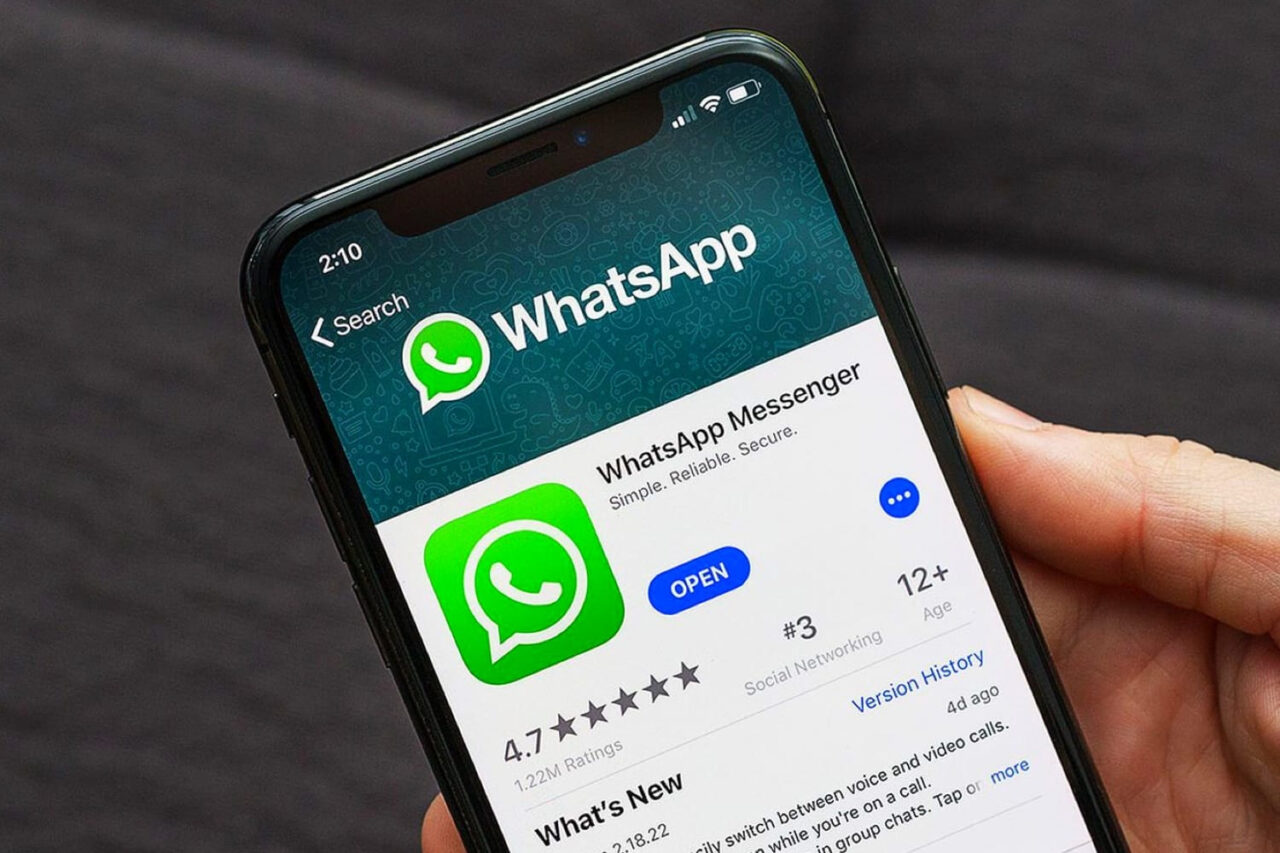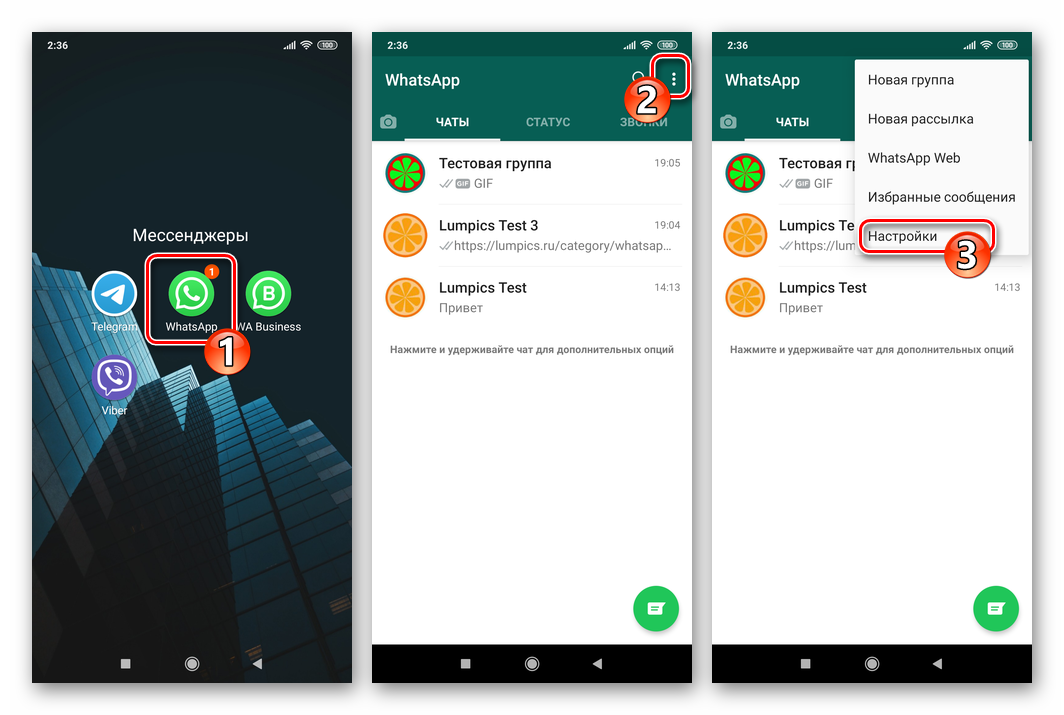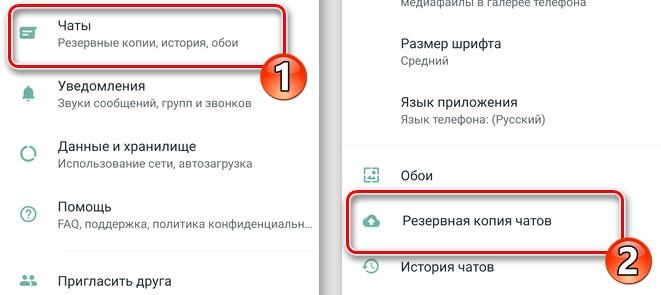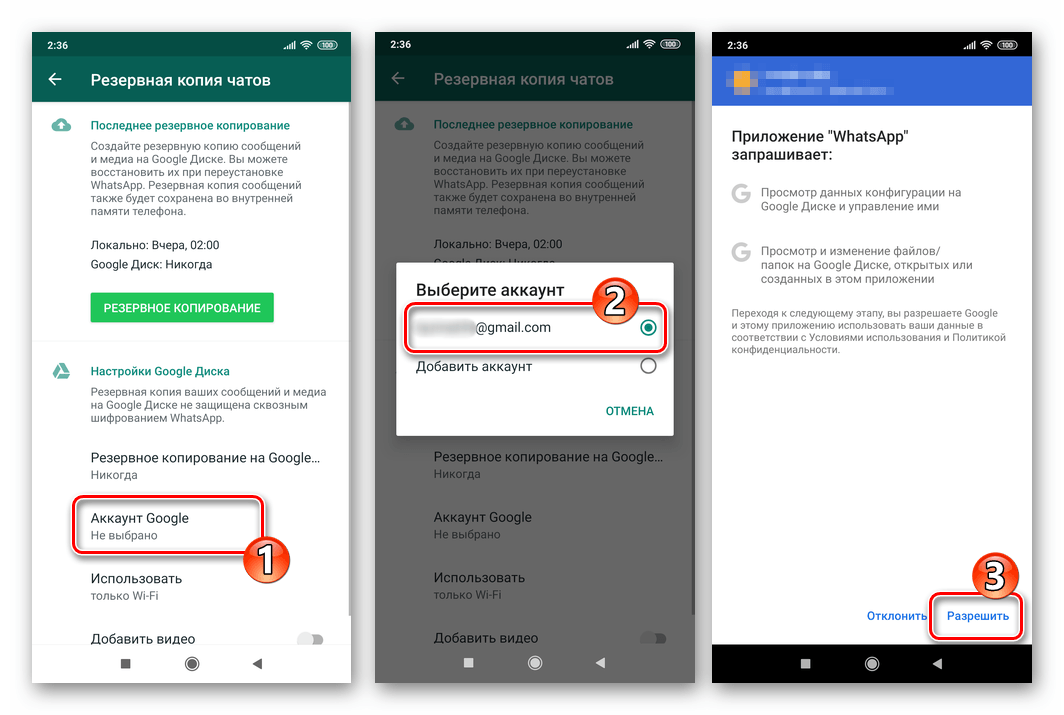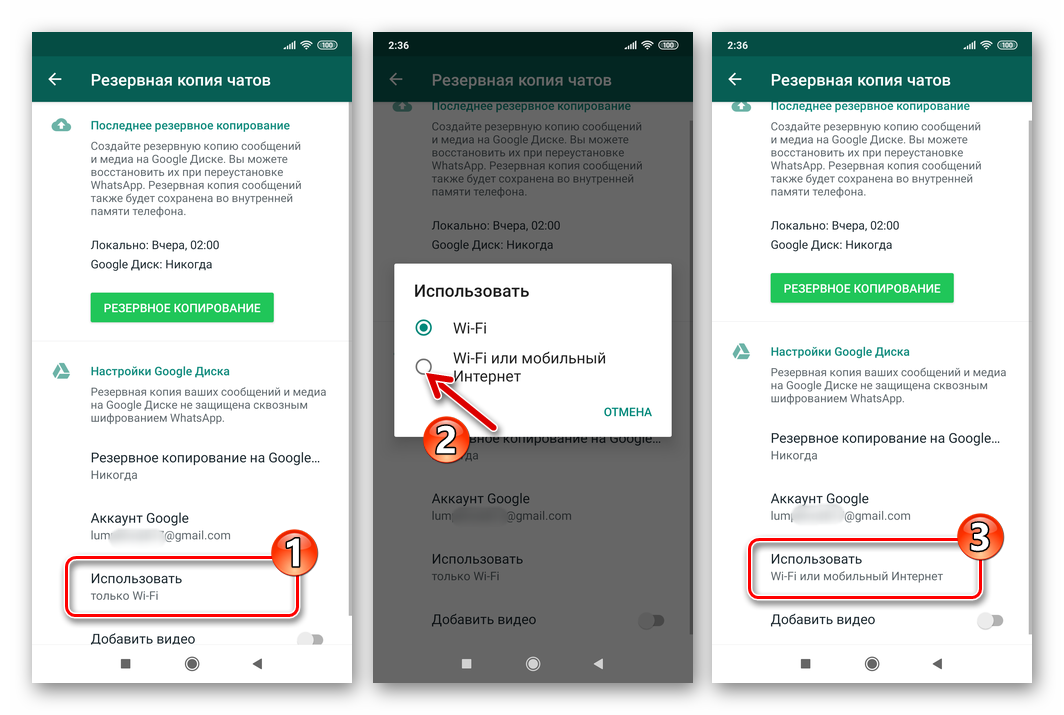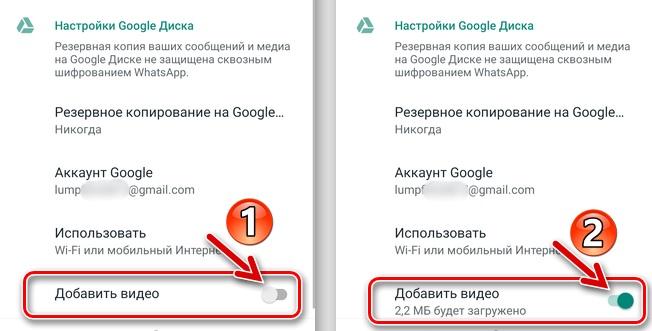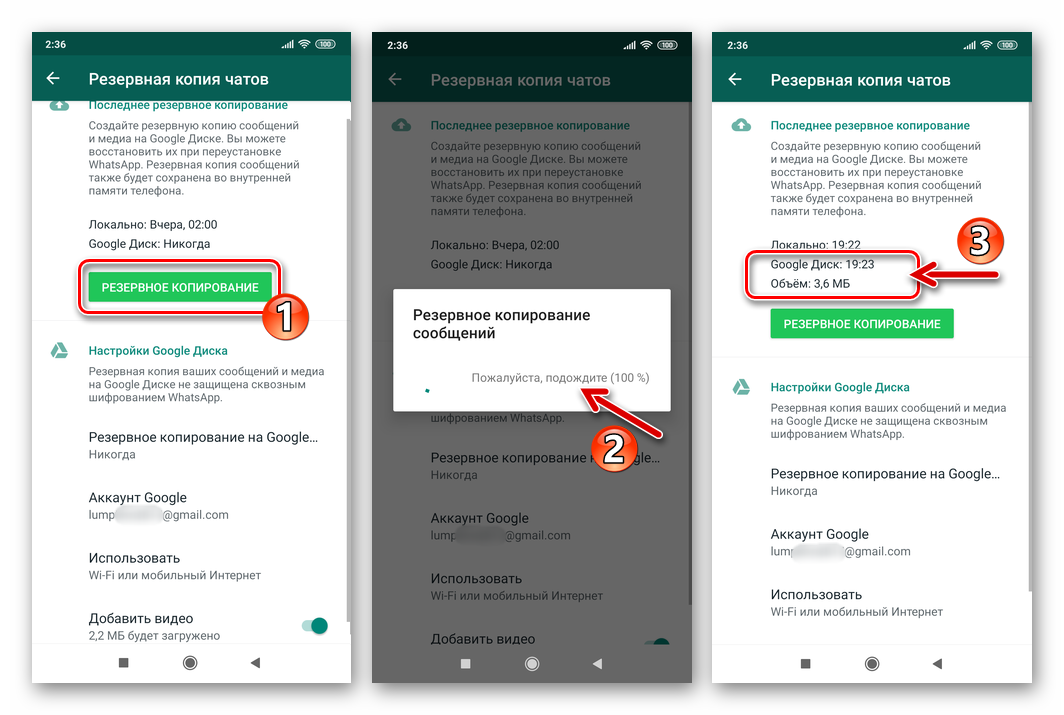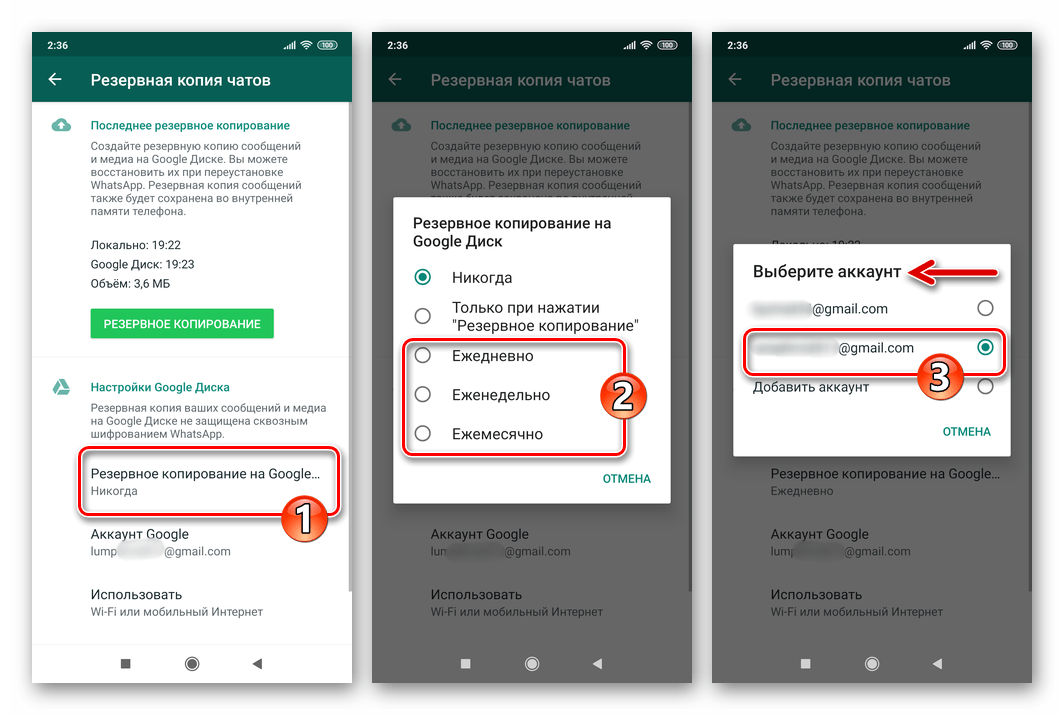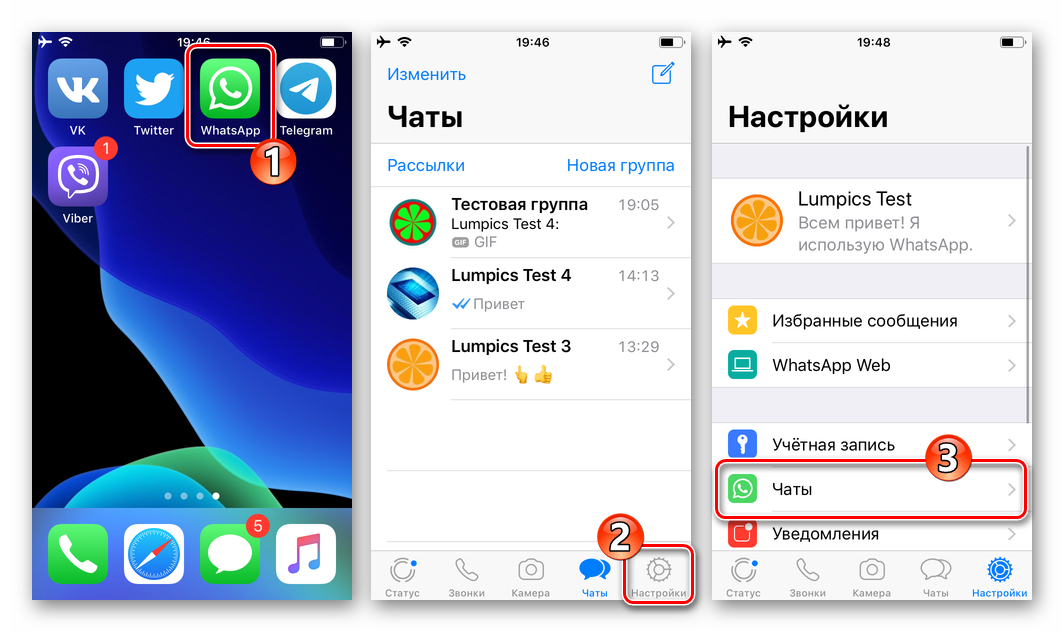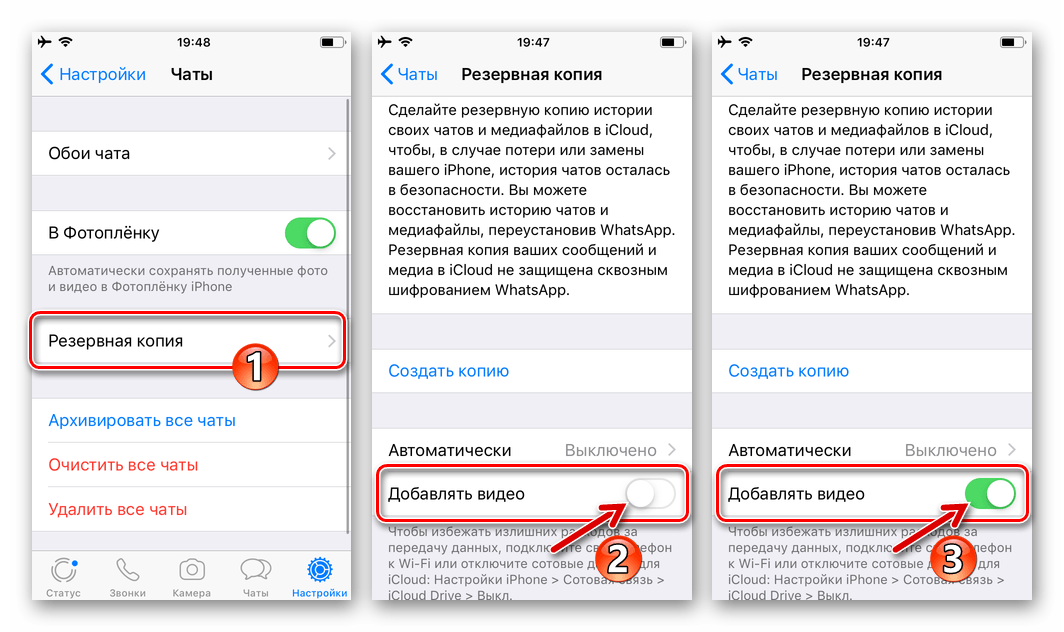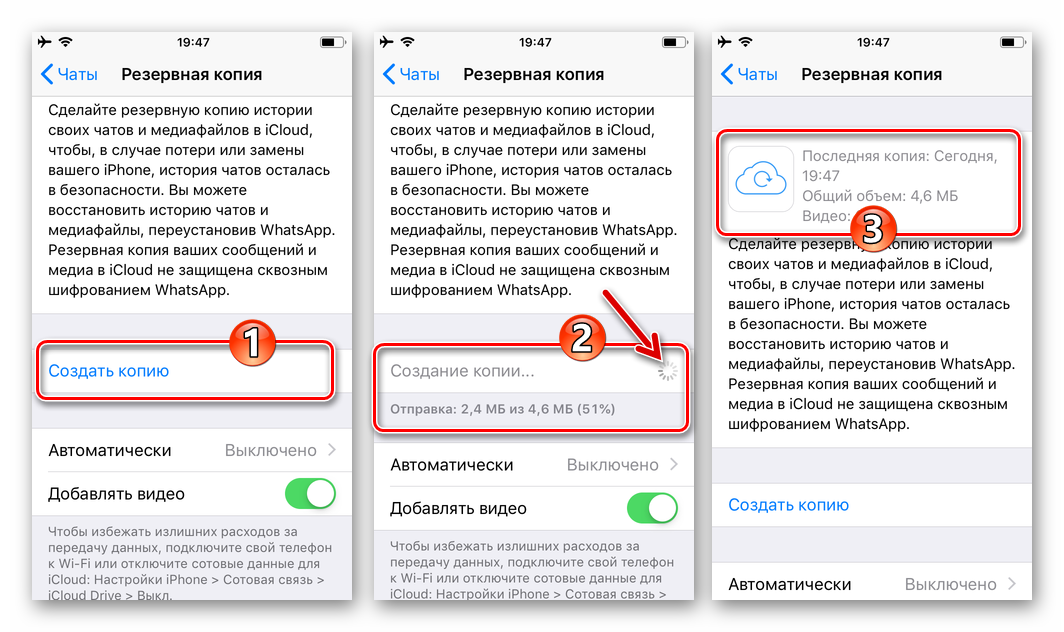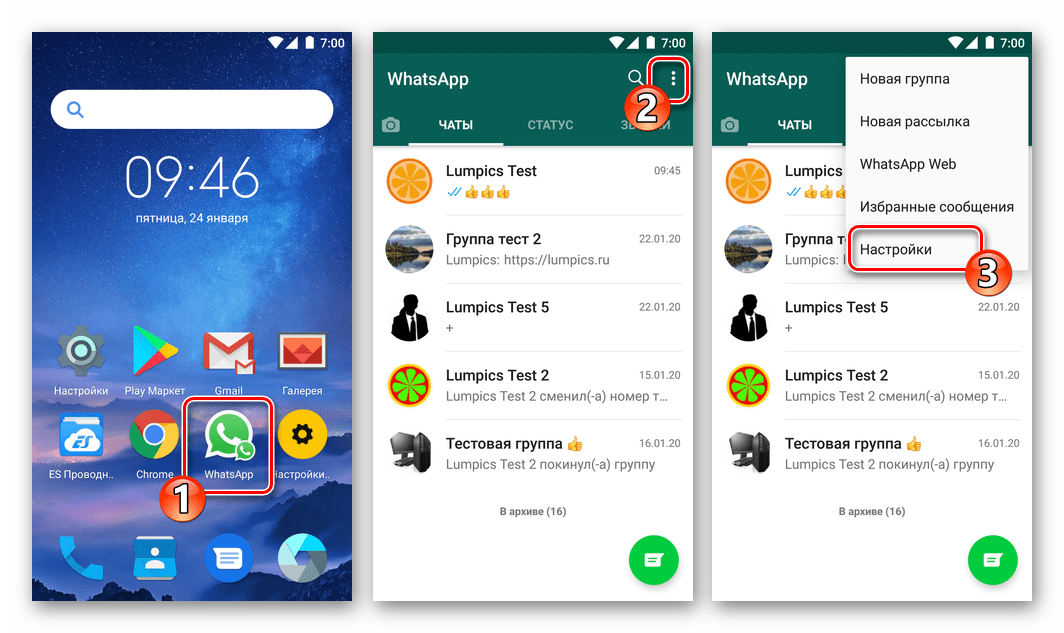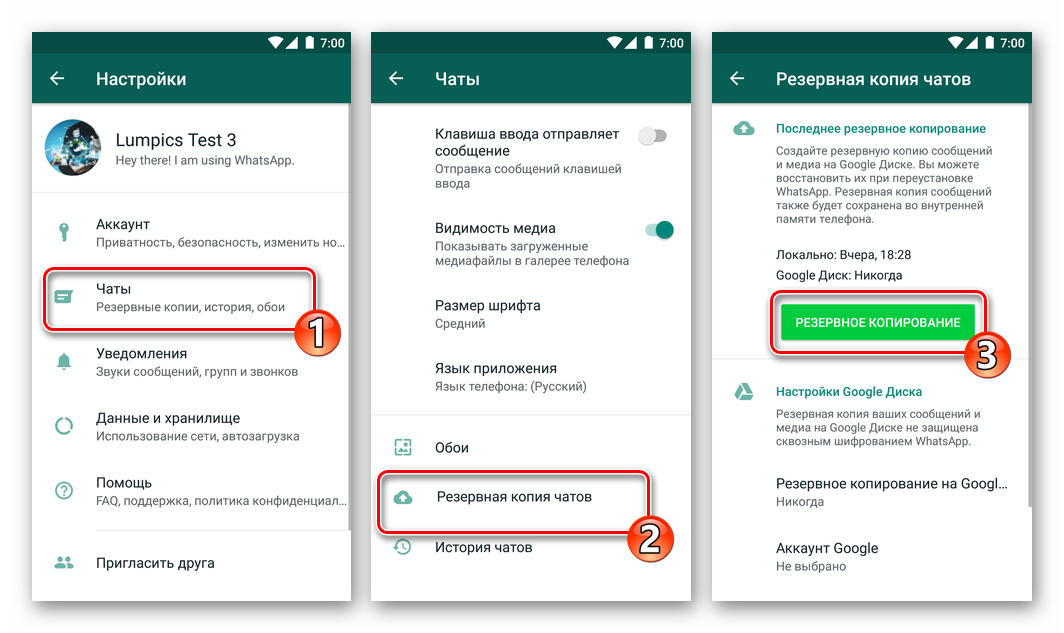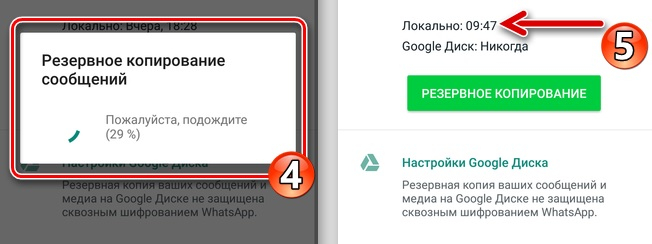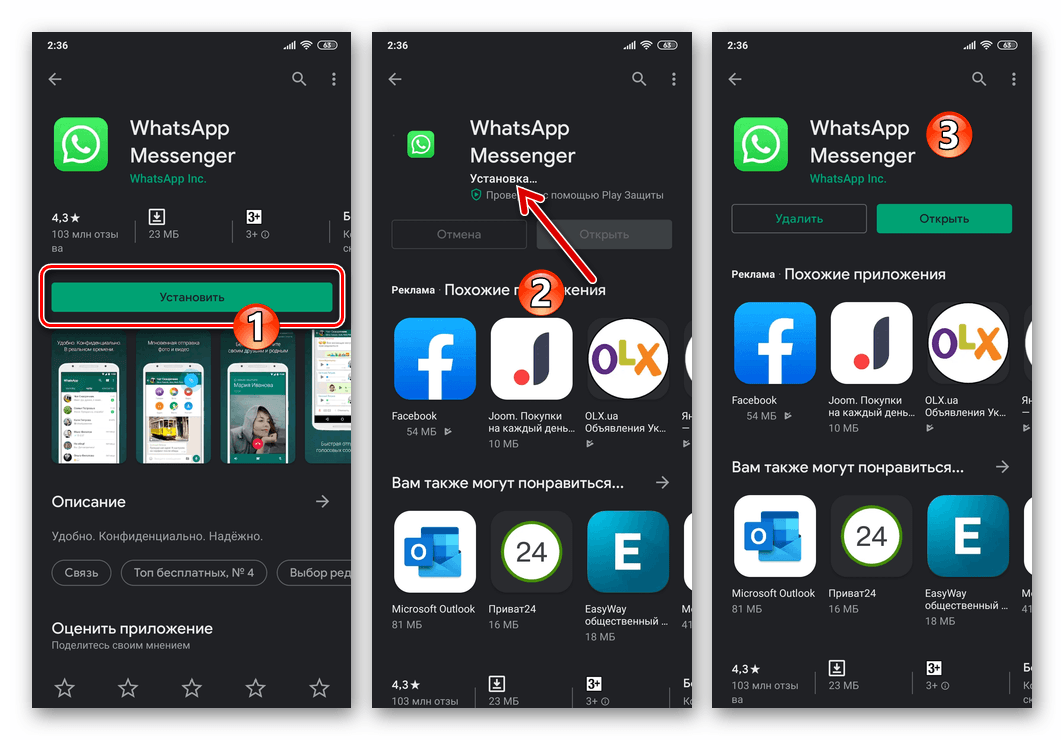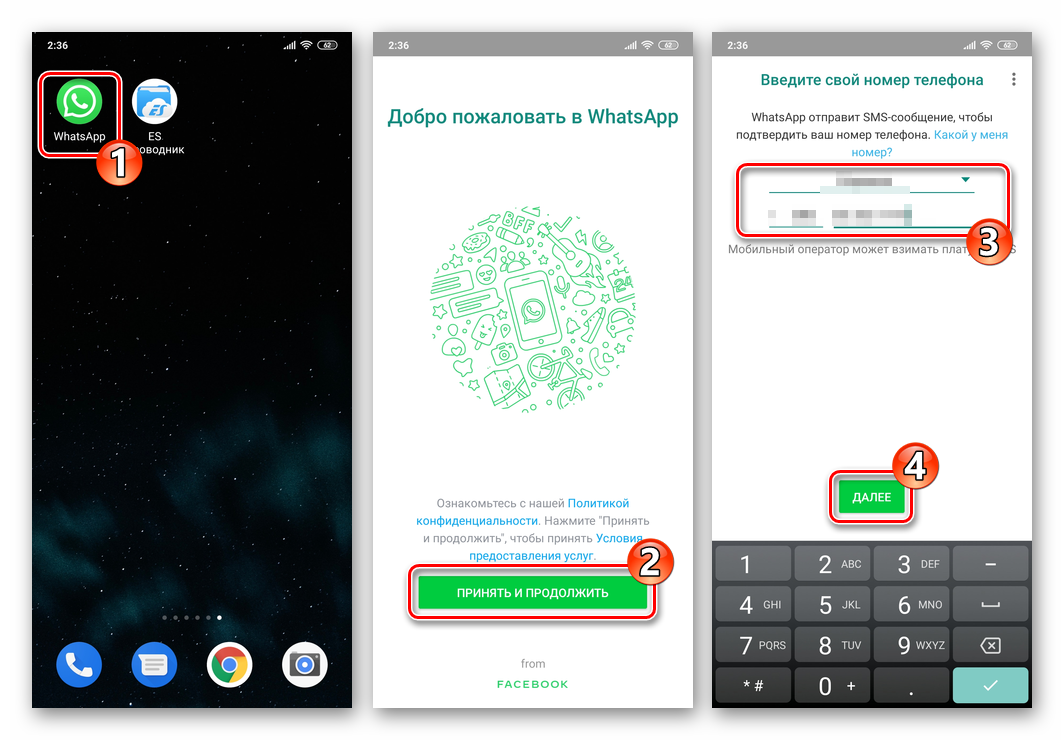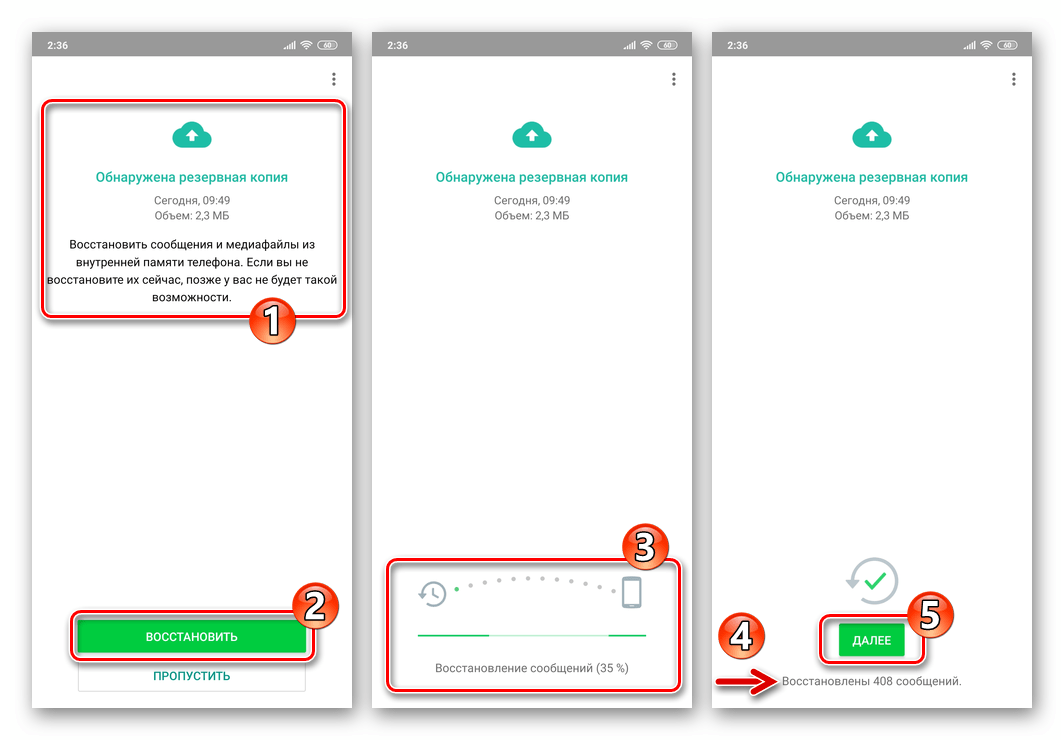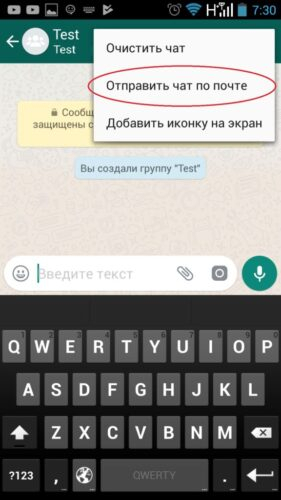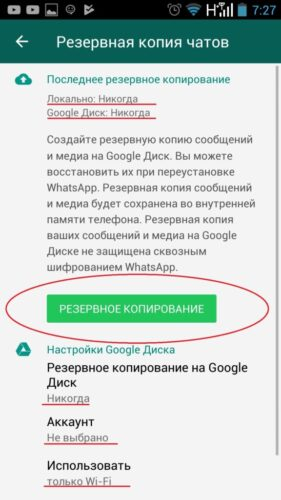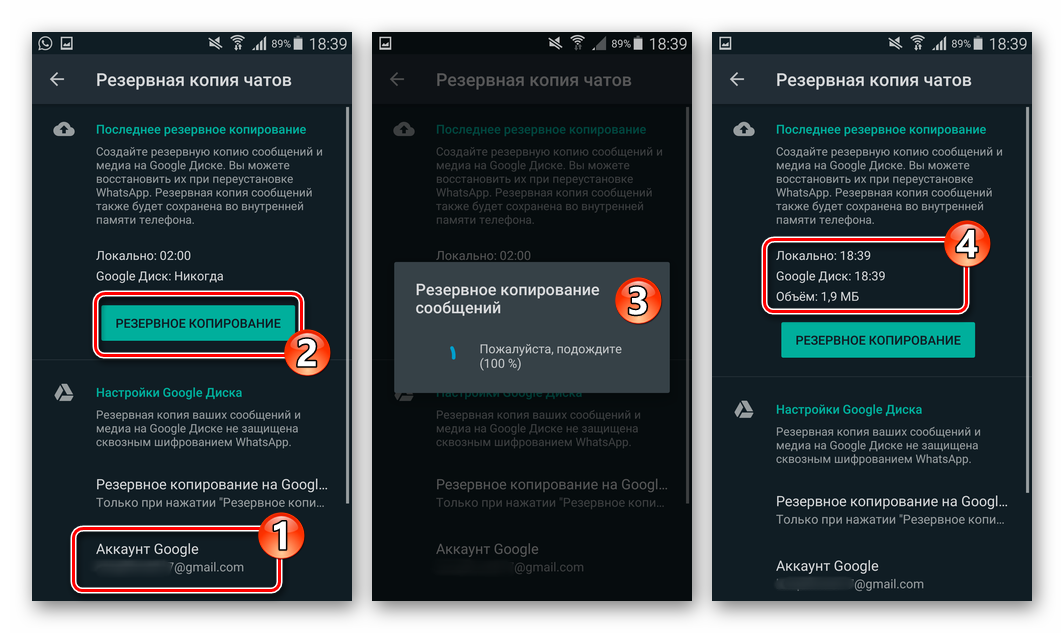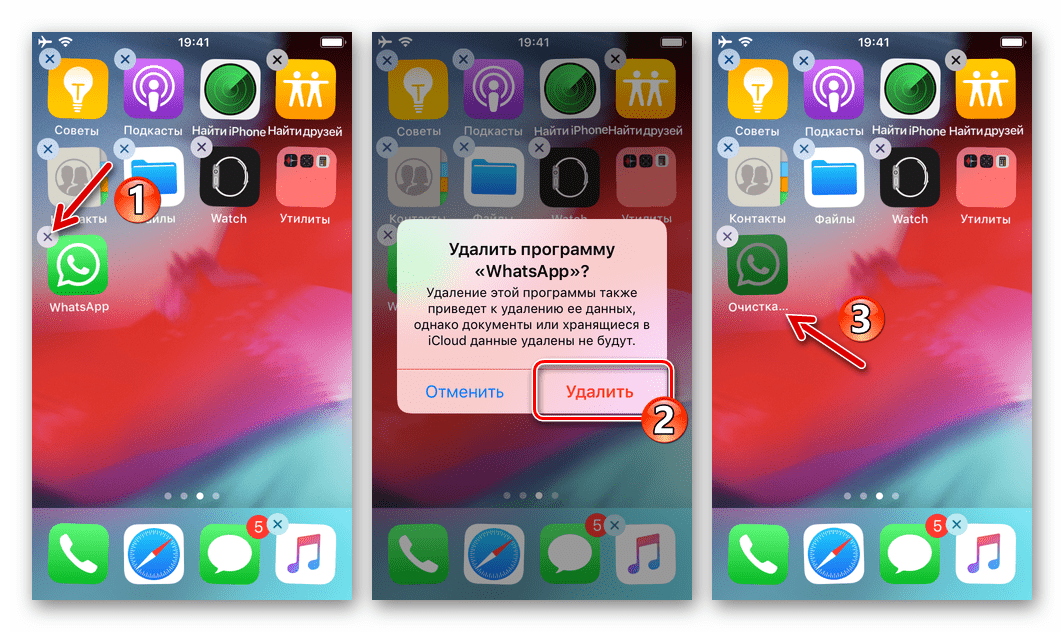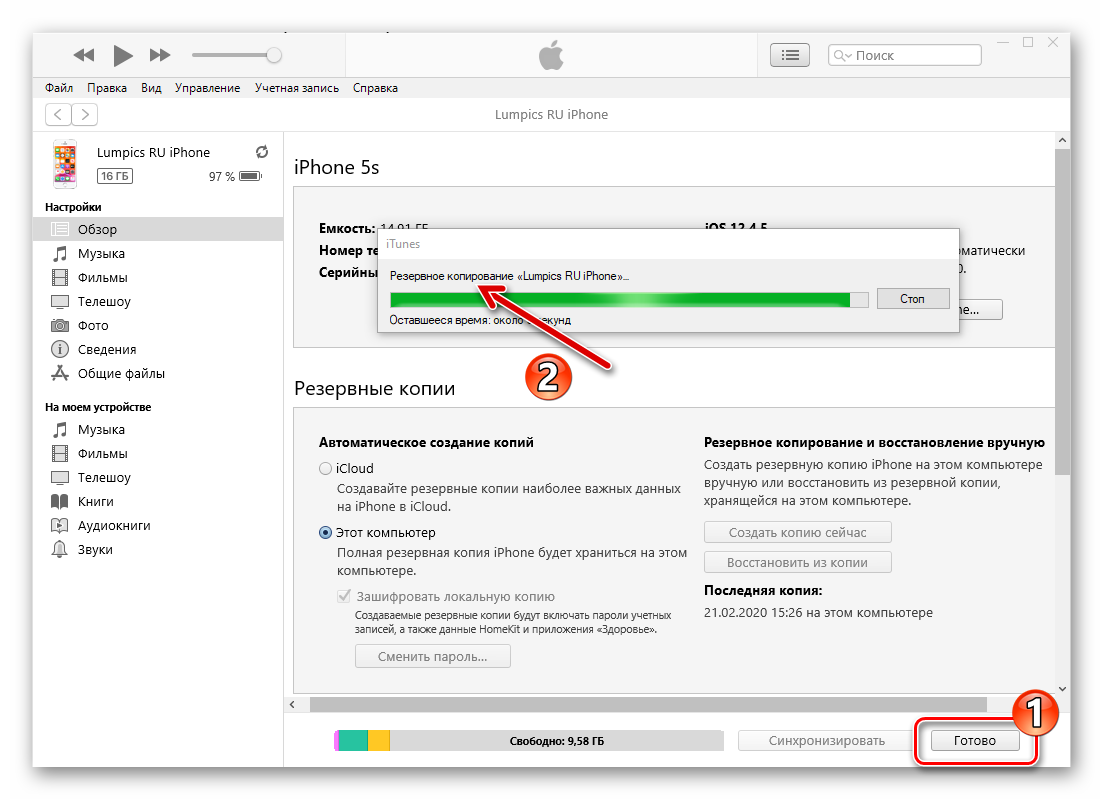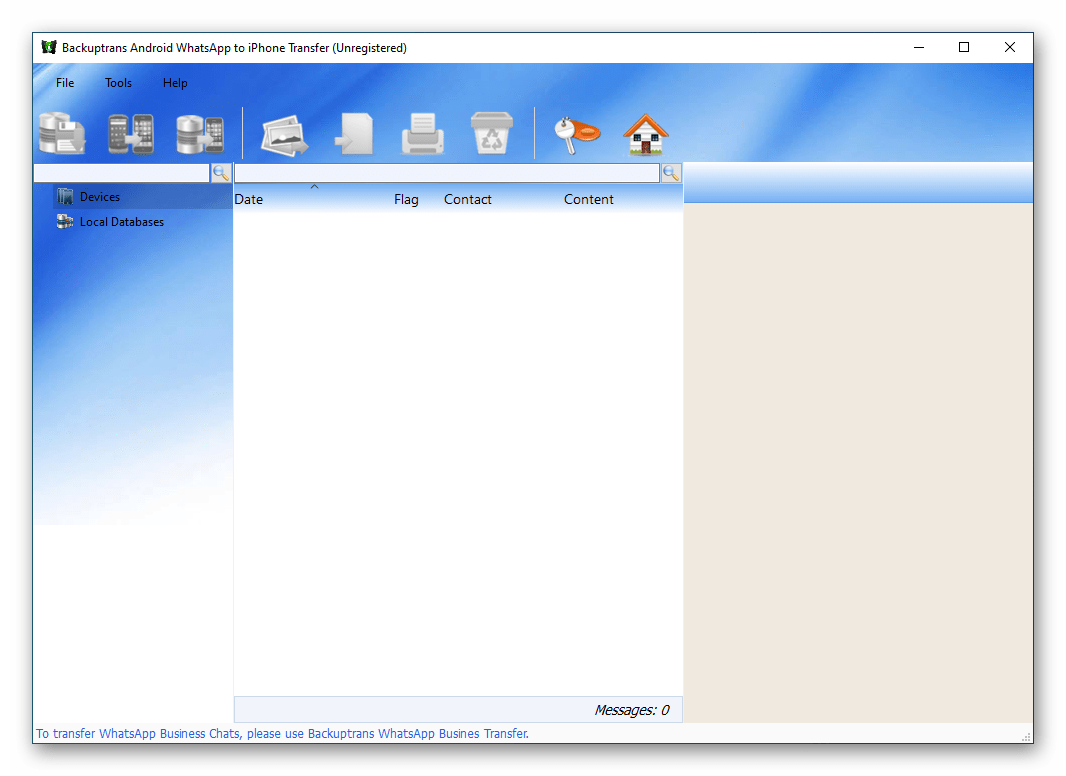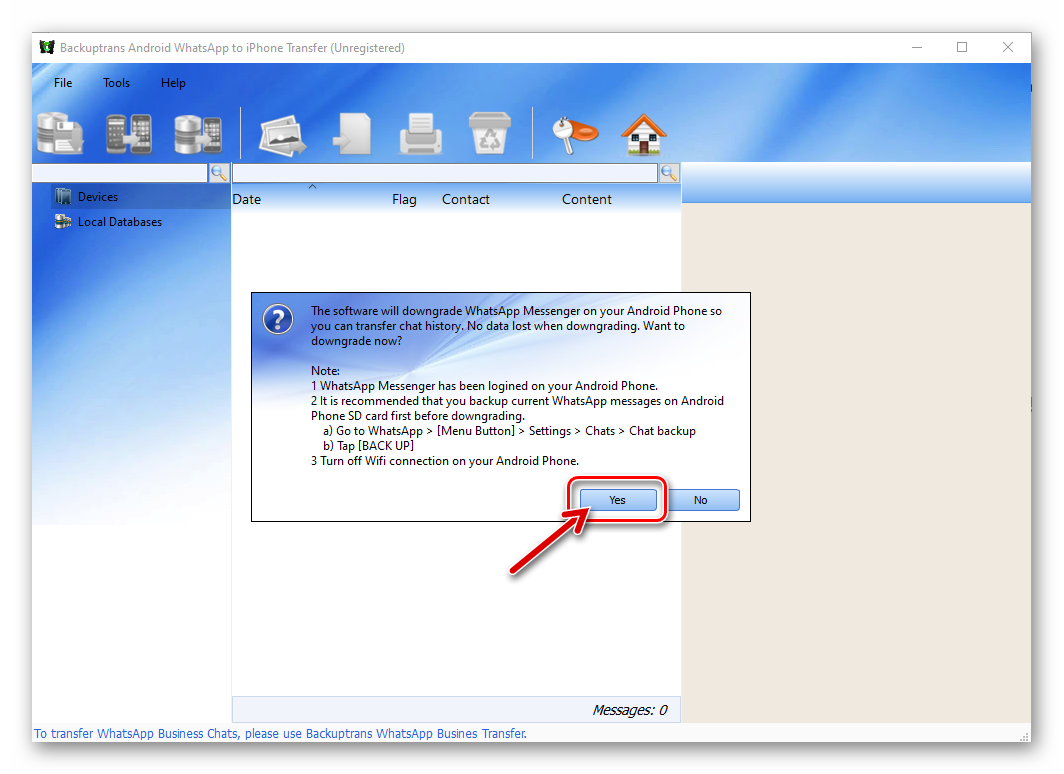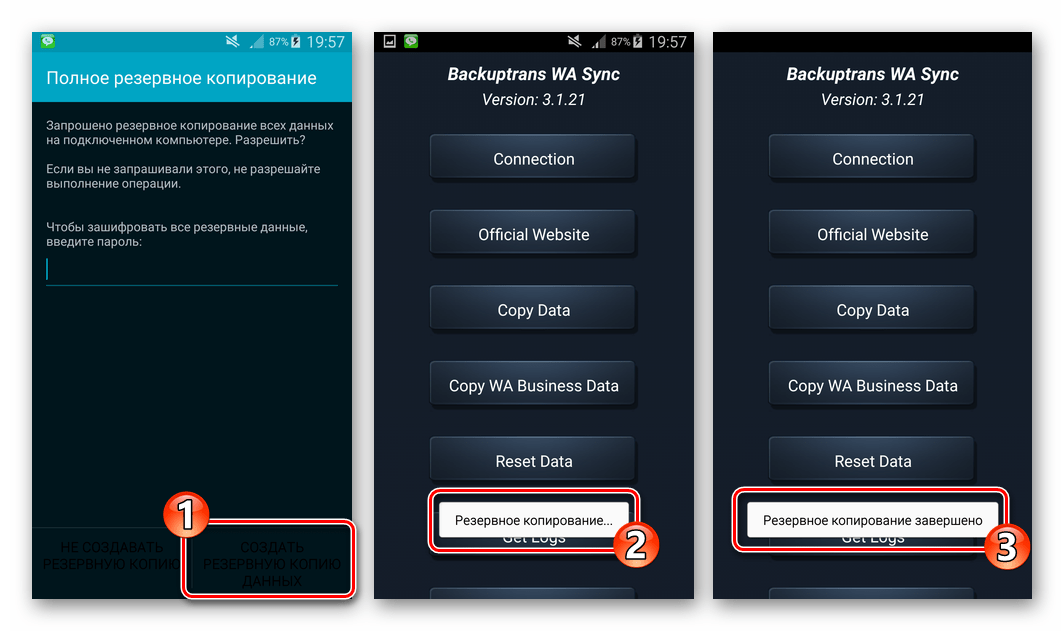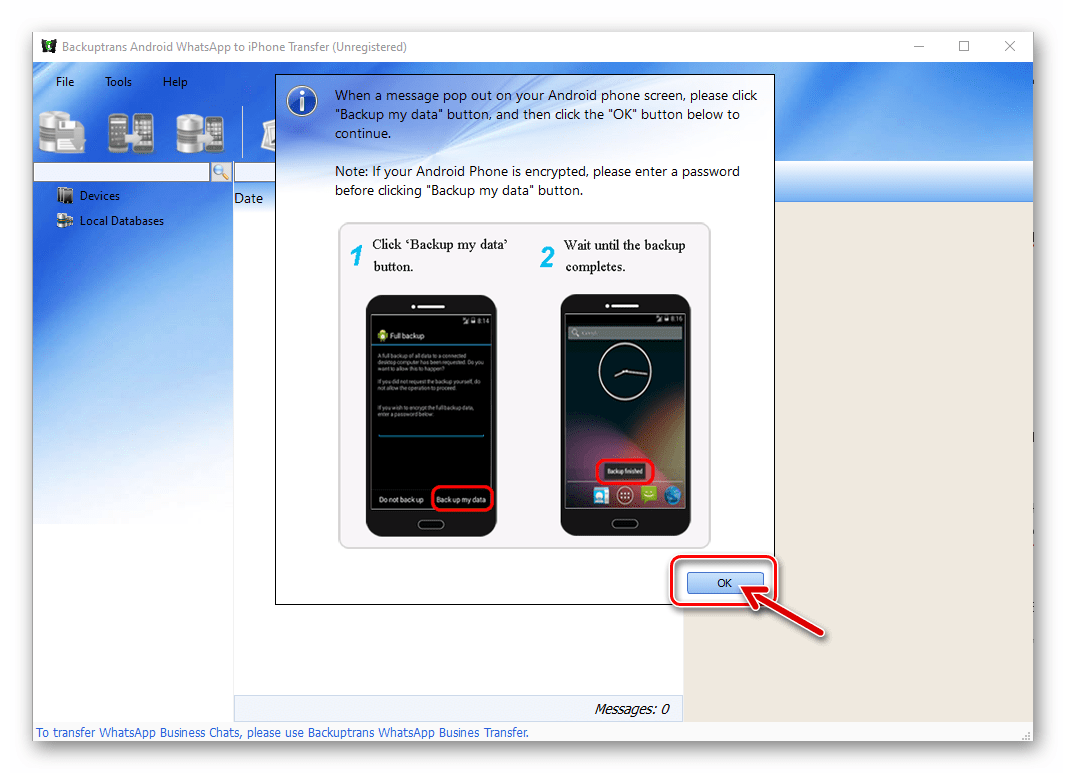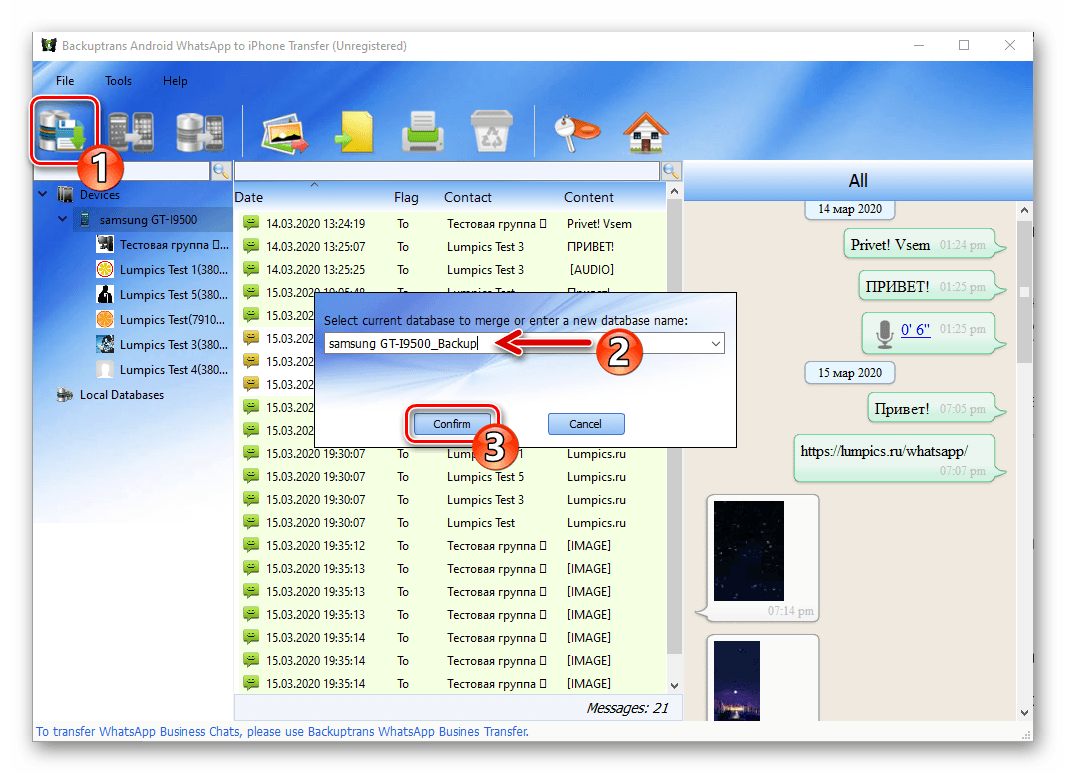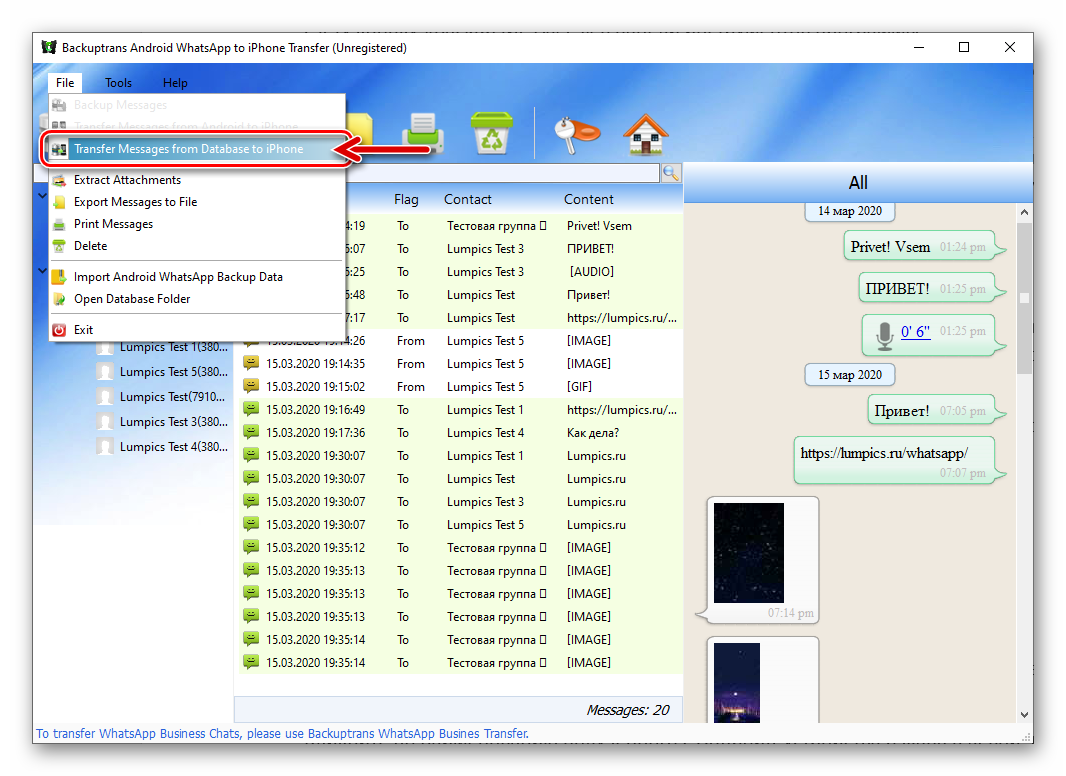Для многих людей, меняющих старый смартфон на новый, нерешенным остается вопрос переноса данных. И если все примерно понимают, как перекинуть мультимедийные файлы с одного аппарата на другой, то с копированием чата мессенджера WhatsApp у большинства возникают проблемы.
К счастью, есть несколько стопроцентных способов, позволяющих быстро и без особого труда перенести все контакты, чаты, а также мультимедийные файлы из переписок в Вотсап. Само приложение предлагает пользователям создать резервную копию, которую впоследствии восстановить на новом устройстве. Вариант уже опробован миллионами владельцев мобильных устройств, поэтому именно о нем сегодня пойдет речь.
Как сохранить Ватсап при смене телефона с помощью резервной копии в облаке
Важно обратить внимание, что сохранение бэкапа происходит по-разному в зависимости от типа устройства. Здесь снова приходится делать разграничение на:
- Android;
- Apple.
В первом случае на помощь придет Google Диск, а во втором – облачное хранилище iCloud. Как бы то ни было, оба варианта очень похожи друг на друга. Так что вам будет достаточно изучить хотя бы один, чтобы понять, как перенести Вотсап со старого телефона на новый.
Google Drive
Для начала рассмотрим способ, актуальный для Андроид-устройств. Как уже было отмечено ранее, он предполагает использование облачного сервиса Google Диск. По умолчанию интернет-хранилище имеет ограниченный объем, но для сохранения чатов его будет вполне достаточно.
Отметим, что не нужно скачивать никакие приложения для выполнения операции. От пользователя требуется только наличие WhatsApp на старом телефоне, подключение к интернету и доступ к Google-аккаунт. Как правило, соответствующая учетная запись создается автоматически при первом включении устройства.
После выполнения подготовительных процедур переходим к основной инструкции:
- Откройте WhatsApp и откройте раздел настроек.
- Перейдите в подпункт «Чаты» и тапните по заголовку «Резервная копия чатов».
- Кликните по надписи «Аккаунт Google».
- Пройдите авторизацию в своей учетной записи.
- Выберите способ загрузки бэкапа.
- При необходимости подтвердите сохранение видео.
- Нажмите кнопку «Резервное копирование» и дождитесь завершения процесса.
После выполнения указанных действий резервная копия будет залита на сервера Гугла, после чего ее получится восстановить на новом устройстве. Если же вы собираетесь переходить на новый телефон не сегодня, то рекомендуется активировать функцию регулярного сохранения бэкапа.
Теперь вы можете не переживать относительно того, не пропадут ли чаты и медиафайлы из Whats App. Можете смело делать сброс до заводских настроек и активировать новый телефон в любой подходящий момент.
На смартфонах Huawei и Honor, выпущенных после 2019 года, данный способ копирования не работает. Дело в том, что китайская компания лишилась сертификации Google.
https://www.youtube.com/watch?v=nEzEhNohMsw
iCloud
Если на Андроид смартфонах для сохранения Воцапа используется Google Drive, то для Айфонов предусмотрено другое облачное хранилище – iCloud. Принцип создания бэкапа практически не отличается от Android. Вся разница заключается лишь в названиях отдельных пунктов меню.
Чтобы сохранить чаты и мультимедийные файлы, действуйте по инструкции:
- Откройте WhatsApp и перейдите в «Настройки».
- Тапните по заголовку «Чаты».
- Нажмите кнопку «Резервная копия» и при необходимости подтвердите сохранение видео.
- Нажмите кнопку «Создать копию».
Как видите, в отличие от Андроида, iPhone не просит авторизации в аккаунте. Предполагается, что хозяин смартфона уже использует учетную запись Apple, которая плотно интегрирована с Айклаудом.
Но между двумя операционными системами есть и схожие черты. И Андроид, и iOS позволяют задать автоматическое сохранение бэкапов. Соответствующую опцию вы найдете в настройках WhatsApp в разделе «Чаты» и «Резервная копия».
Выбирайте тот режим, который вам кажется наиболее оптимальным. Подавляющее большинство пользователей делает выбор в пользу ежедневного копирования. Рекомендуем и вам остановиться на этом параметре, если со дня на день планируется смена смартфона.
Резервное копирование чатов и их восстановление вручную
Помимо создания копии при помощи облачных сервисов смартфоны Андроид и Apple предполагают сохранение бэкапа встроенными средствами. То есть на выходе получится локальная копия. В принципе, операция выполняется аналогичным образом, как и создание копии через iCloud или Google Drive. Но на некоторые моменты все-таки нужно обратить внимание. Так что действуйте в соответствии с представленной инструкцией.
Для начала откройте Воцап и перейдите в раздел настроек.
Затем нам понадобится уже знакомое меню «Чаты», а затем – «Резервная копия чатов». Но в этот раз нужно отключить синхронизацию с аккаунтом Google или iCloud и сразу нажать кнопку «Резервное копирование».
Нажатие указанной копии приведет к созданию локального файла бэкапа. Нужно подождать некоторое время и совсем скоро все файлы чатов сохранятся.
Ну а теперь переходим к восстановлению копии на новом смартфоне. И сначала, конечно же, понадобится установить WhatsApp. Для этого мы используем магазин приложений: Google Play или AppStore в зависимости от платформы.
Не забудьте перекинуть файл резервной копии на новый телефон. Без этого восстановить бэкап не получится.
Далее открываем Воцап и проходим авторизацию под тем же самым номером, что и на старом устройстве.
Выдав приложению все необходимые разрешения, вы увидите уведомление о том, что в данный момент доступна резервная копия. Именно ее нам и нужно восстановить.
Когда загрузка закончится, вы увидите в WhatsApp на новом телефоне все чаты, которые хранились на старом устройстве. Таким образом, процесс переноса данных можно считать решенным.
Копирование на жесткий диск или почту
Наравне со стандартными есть и альтернативные методы создания резервной копии. Например, вы можете отправить все чаты со старого устройства на электронный адрес. Для этого откройте WhatsApp, а потом нужный чат. Нажав кнопку с тремя точками, расположенную в правом верхнем углу, вы увидите пункт «Отправить чат по почте». Нажимаем его, указываем e-mail и отправляем всю переписку.
А еще бэкап чатов можно скопировать на жесткий диск компьютера. Здесь можно таким же образом отправить файл по электронной почте и скачать его на ПК или же создать файл резервной копии через настройки WhatsApp, а потом перекинуть его на жесткий диск.
Как только резервная копия окажется в нужном месте, вы сможете перекинуть ее на новый телефон и восстановить его уже там. О том, как выполнить восстановление, мы уже рассказали в предыдущем пункте материала.
Как выполнить перенос чатов WhatsApp с iPhone на Android или наоборот
Сегодня мы выяснили, что процесс создания резервной копии отличается в зависимости от мобильного устройства (Айфон или Андроид). Поэтому для многих людей непреодолимым препятствием становится перенос Воцапа с Android на iOS и наоборот. Но мы готовы предложить действенный метод копирования данных. Просто действуйте по указанной инструкции.
В качестве примера рассмотрим перенос с Андроида на iOS. В противоположном случае будет нужен тот же самый алгоритм:
- Откройте Воцап на старом телефоне и создайте копию.
- Удалите Воцап на Айфоне и деактивируйте функцию «Найти iPhone».
- Подключите Айфон к ПК и создайте локальную копию через iCloud.
- Скачайте и установите на компьютер программу Backuptrans Android iPhone WhatsApp Transfer +, а затем откройте ее.
- Подключаем к компьютеру Андроид и сохраняем на него APK-файл, через который нужно будет установить приложение.
- Установите программу на Андроиде и создайте через нее резервную копию.
- Когда в Backuptrans Android iPhone WhatsApp Transfer + появится диалоговое окно, нажмите кнопку «ОК».
- Сохраните полученную копию.
- Теперь снова подключите к ПК Айфон и скопируйте бэкап на него.
- Откройте Воцап на Айфоне и восстановите резервную копию.
Если при выполнении переноса у вас возникли сложности, предлагаем ознакомиться с подробной видеоинструкцией.
Проблемы с восстановлением чатов
В заключение рассмотрим проблемы, которые могут возникнуть при восстановлении Вотсапа на новом телефоне. Наш специалист отобрал самые популярные вопросы и подготовил ответы.